|
 Randloos afdrukken vanuit EPSON Easy Photo Print Randloos afdrukken vanuit EPSON Easy Photo Print
 Afdrukken vanuit andere toepassingen Afdrukken vanuit andere toepassingen
Randloos afdrukken vanuit EPSON Easy Photo Print
Met deze printer is het mogelijk om af te drukken zonder enige marge tot aan alle vier de randen van het papier. Met EPSON Easy Photo Print (bijgeleverd op cd-rom) kunt u snel en eenvoudig foto's maken op deze printer. EPSON Easy Photo Print maakt het ook gemakkelijk om uw foto's te verbeteren.
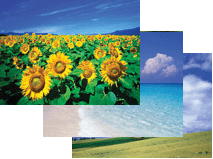
 |
Opmerking: |
 |
|
Omdat deze optie de afbeelding iets groter maakt dan het eigenlijke papierformaat, wordt een deel van de afbeelding niet afgedrukt.
|
|
EPSON Easy Photo Print openen
Na het laden van het papier opent u EPSON Easy Photo Print.
Klik op de knop Start, wijs naar Programma's of Alle programma's gevolgd door EPSON Creativity Suite en EPSON Easy Photo Print.
Voor meer informatie selecteert u Gebruikershandleiding in het menu Help van deze toepassing.
Dubbelklik op de map Programma’s in Macintosh HD, gevolgd door de map EPSON en Creativity Suite. Dubbelklik op de map EPSON Easy Photo Print gevolgd door het pictogram EPSON Easy Photo Print voor X.
Voor meer informatie selecteert u Gebruikershandleiding in het menu Help van deze toepassing.
Afdrukken vanuit andere toepassingen
In dit gedeelte wordt uitgelegd welke procedures er zijn voor het afdrukken vanuit de printerdriver.
 |
Opmerking: |
Printerinstellingen voor Windows
 |
Open de foto die u wilt afdrukken.
|
 |
Open de printerdriver.
|
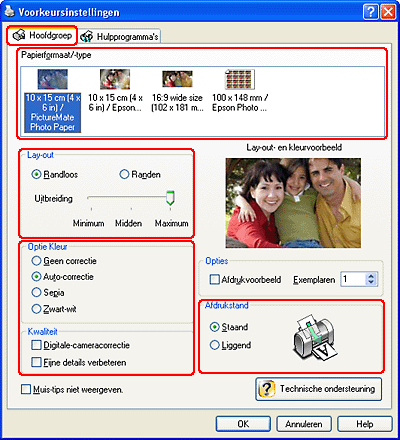
 |
Klik op het tabblad Hoofdgroep en selecteer het gewenste item in de lijst Papierformaat/-type.
|
 |
Selecteer Randloos of Randen als afdruklay-out.
|
 |
Geef de gewenste instellingen op bij Kleuroptie en Kwaliteit.
|
 |
Selecteer Staand (verticaal) of Liggend (horizontaal) om de afdrukrichting te wijzigen.
|
 |
Klik op OK om het venster met printerinstellingen te sluiten.
|
 |
Druk de foto af.
|
Printerinstellingen voor Mac OS X
 |
Open de foto die u wilt afdrukken.
|
 |
Open het dialoogvenster voor de pagina-instelling.
|
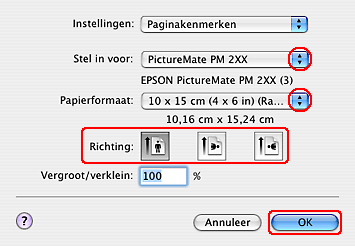
 |
Selecteer de printer die u gebruikt bij Stel in voor.
|
 |
Geef de gewenste instellingen op bij Papierformaat en Richting.
|
 |
Klik op OK om het dialoogvenster te sluiten.
|
 |
Open het afdrukvenster.
|
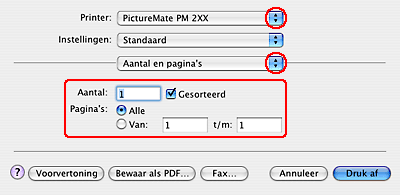
 |
Selecteer de printer die u gebruikt bij Printer. Geef vervolgens de gewenste instellingen op bij Aantal en pagina’s.
|
 |
Selecteer Printerinstellingen in het venstermenu.
|
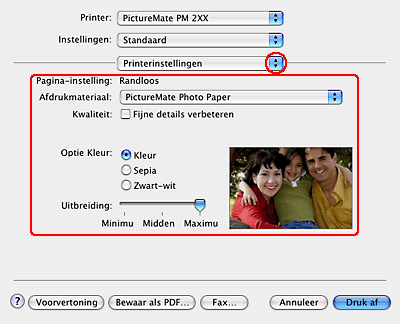
 |
Geef de gewenste instelling op bij Afdrukmateriaal, Kwaliteit en Kleuroptie.
|
 |
Klik op Druk af om te beginnen met afdrukken.
|
| 
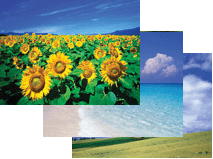
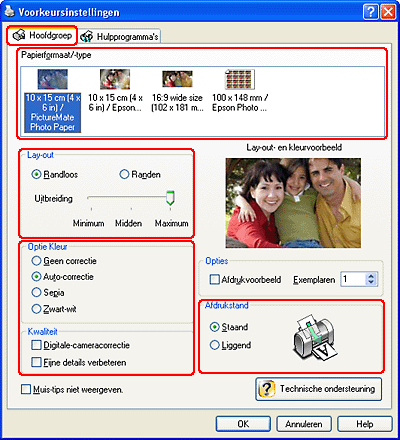
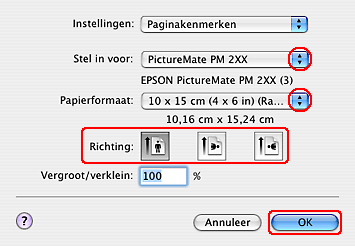
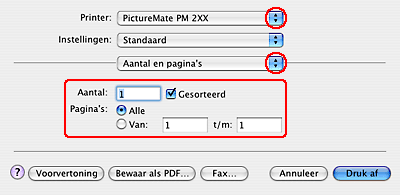
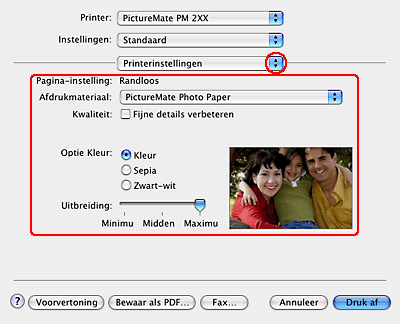



 Randloos afdrukken vanuit EPSON Easy Photo Print
Randloos afdrukken vanuit EPSON Easy Photo Print
 Boven
Boven









